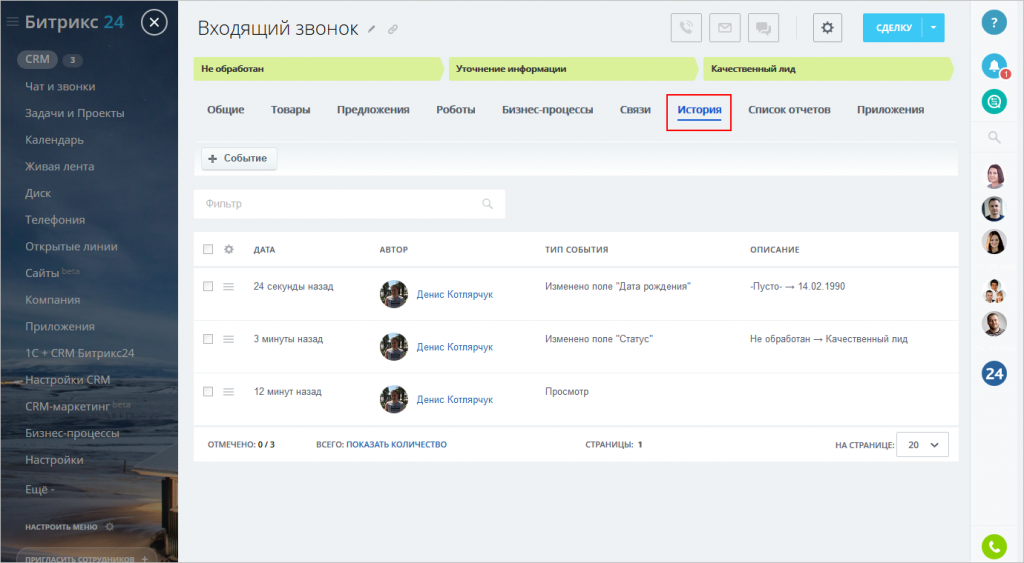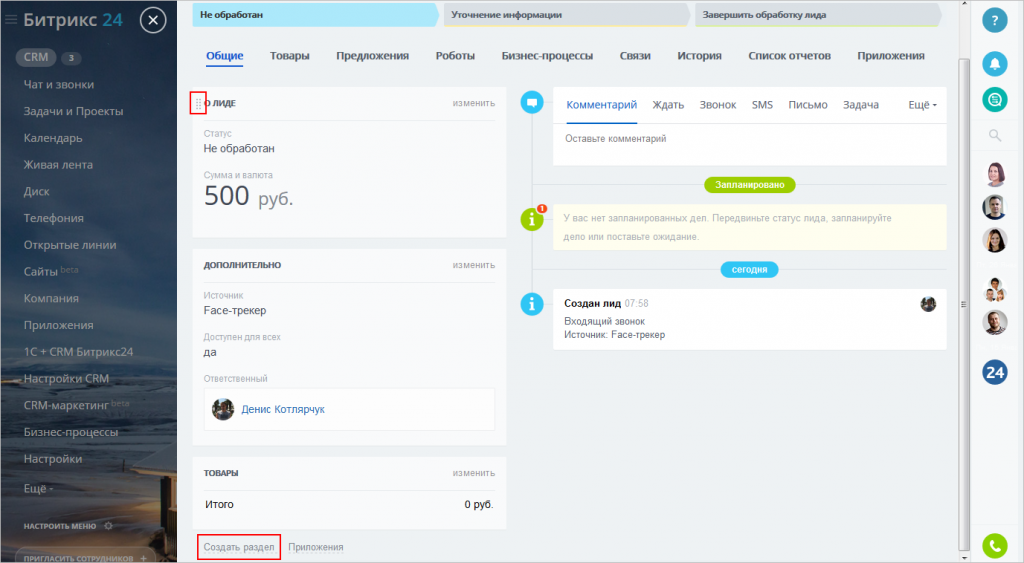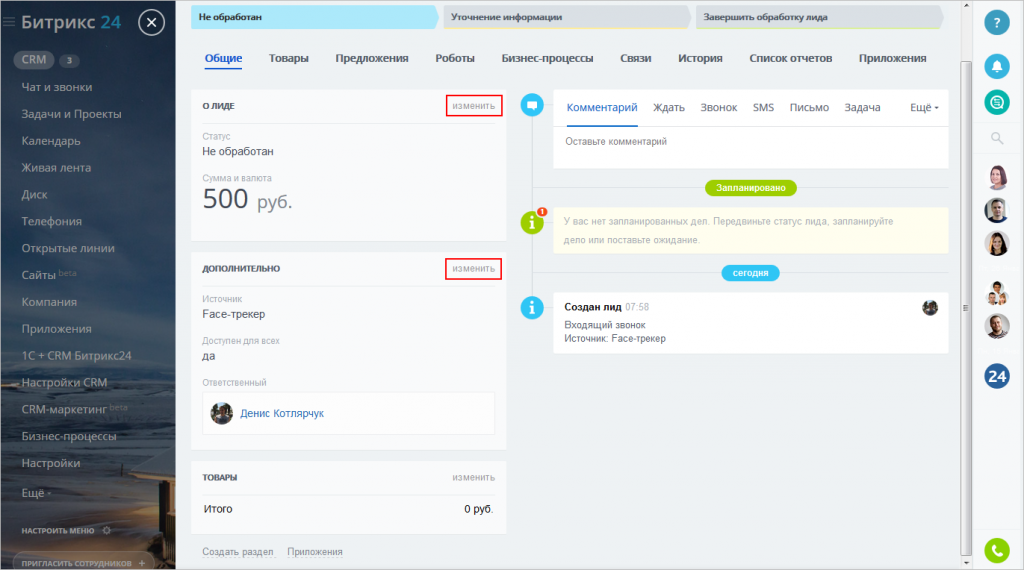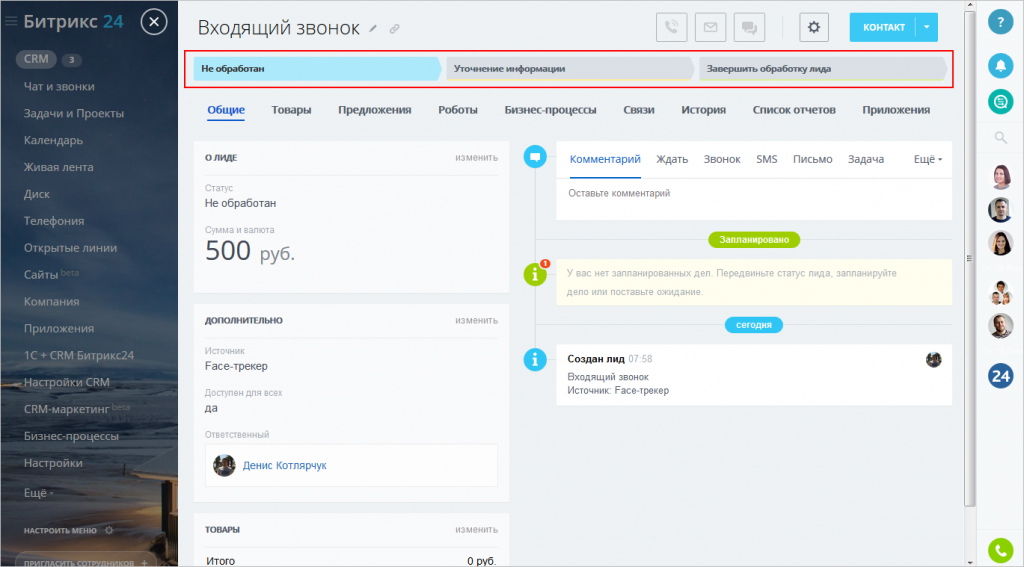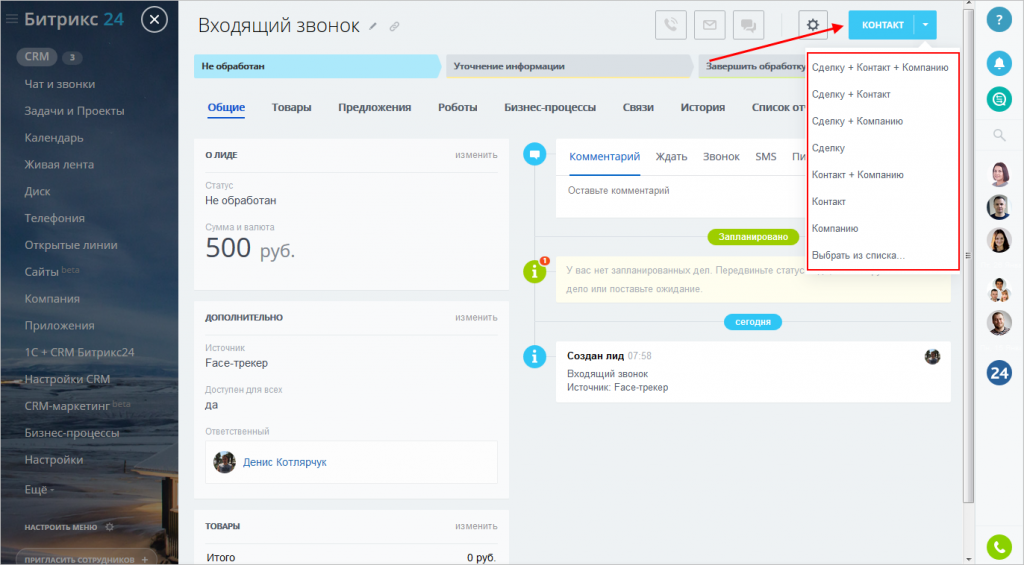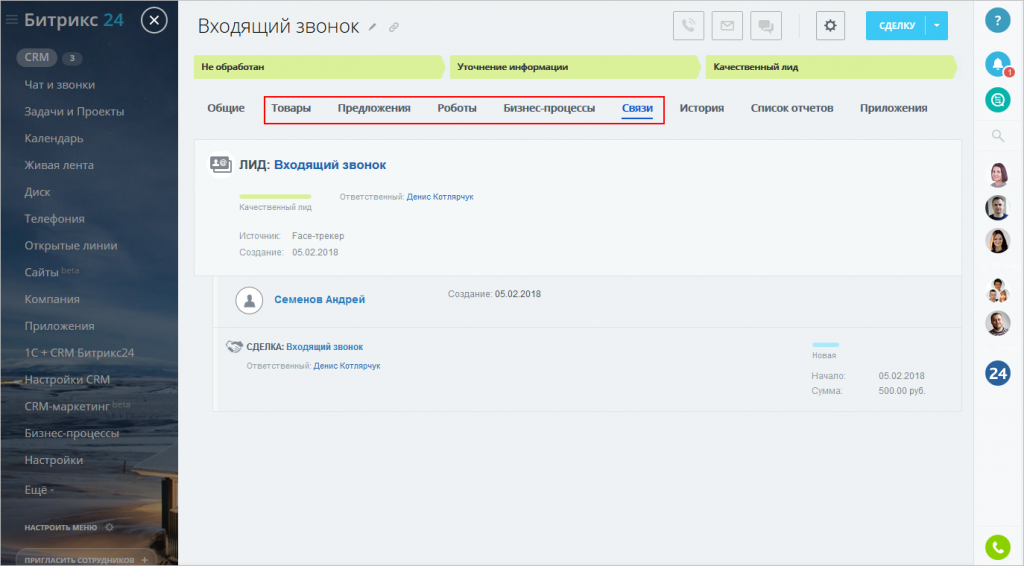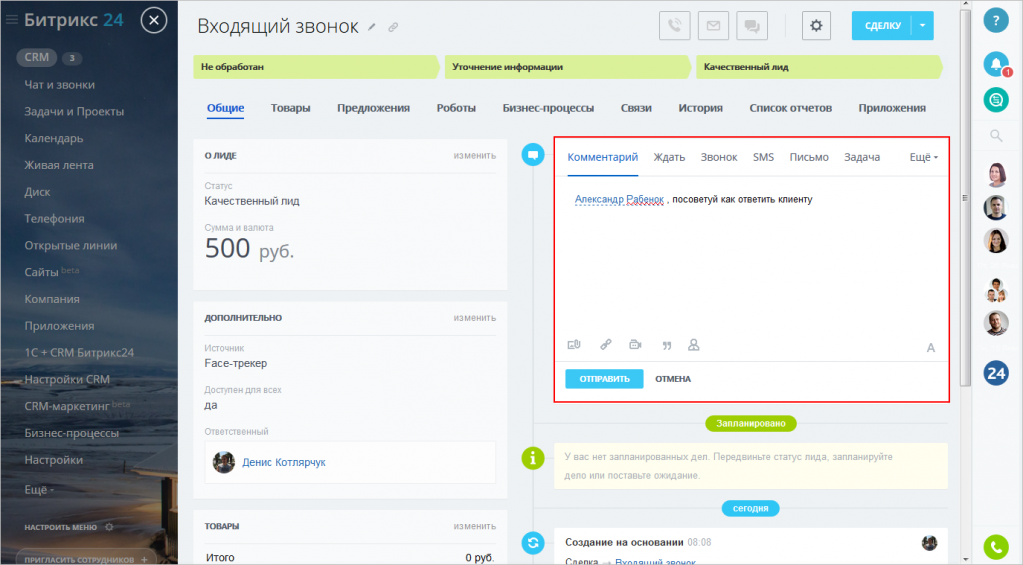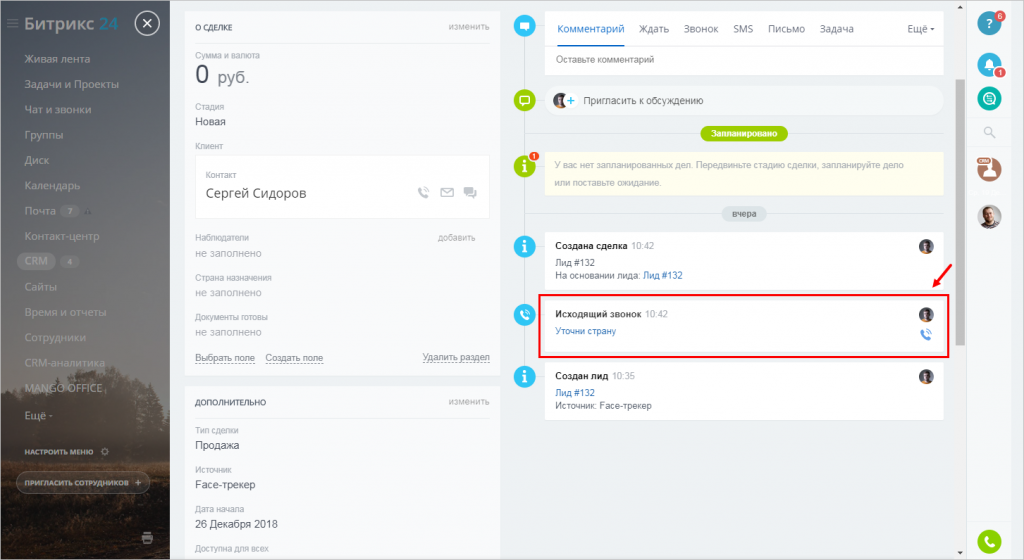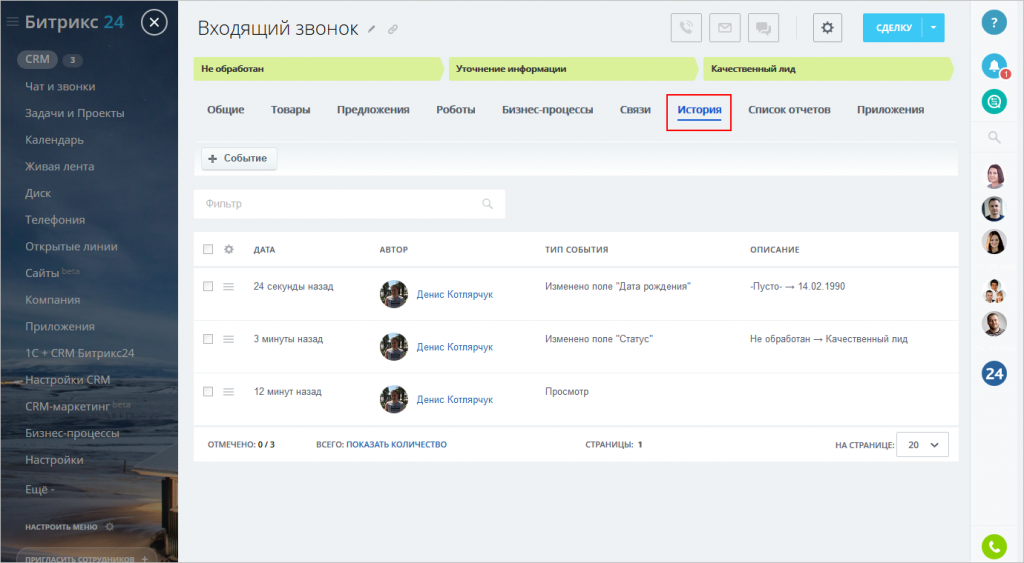Array
(
[LESSON_ID] => 86
[SITE_ID] => no site
[WAS_CHAPTER_ID] =>
[KEYWORDS] =>
[CHILDS_CNT] => 5
[IS_CHILDS] => 1
[SORT] =>
[TIMESTAMP_X] => 11.09.2019 15:06:01
[DATE_CREATE] => 11.09.2019 14:20:16
[CREATED_USER_NAME] => (admin@vis.center) VIS Админ
[CREATED_BY] => 204
[ACTIVE] => Y
[NAME] => Настройка карточки сделки
[PREVIEW_PICTURE] =>
[PREVIEW_TEXT] =>
[PREVIEW_TEXT_TYPE] => text
[DETAIL_TEXT] => Редактирование карточки
Находясь в карточке, вы можете:
Создавать и перемещать разделы так, как вам удобно:
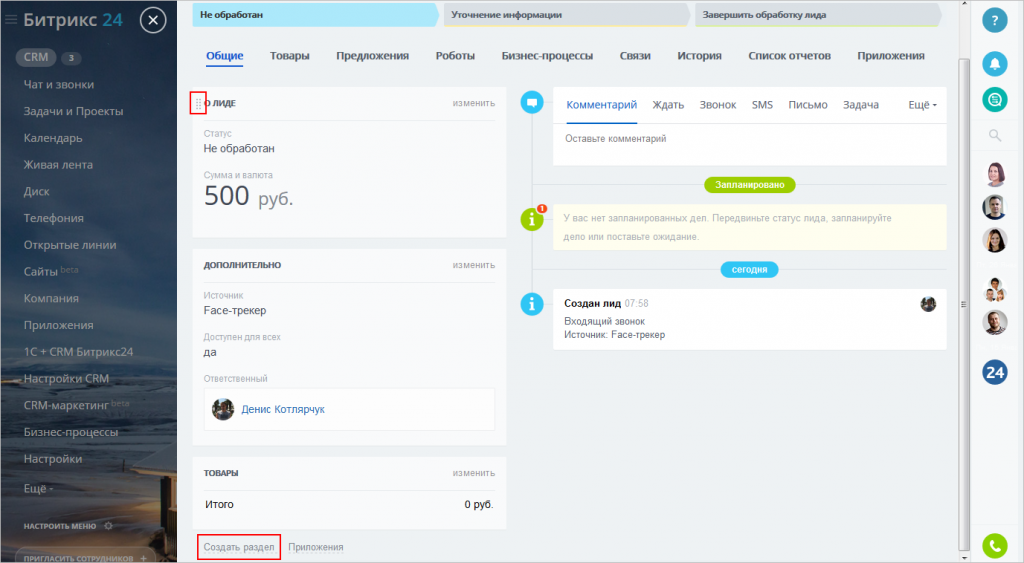
Имейте в виду - если вы, к примеру, изменили структуру полей и разделов в карточке лида, то эти изменения вступят в силу для всех лидов
Менять значения и названия полей, а также добавлять и скрывать их. Для этого в нужном разделе нажмите кнопку Изменить:
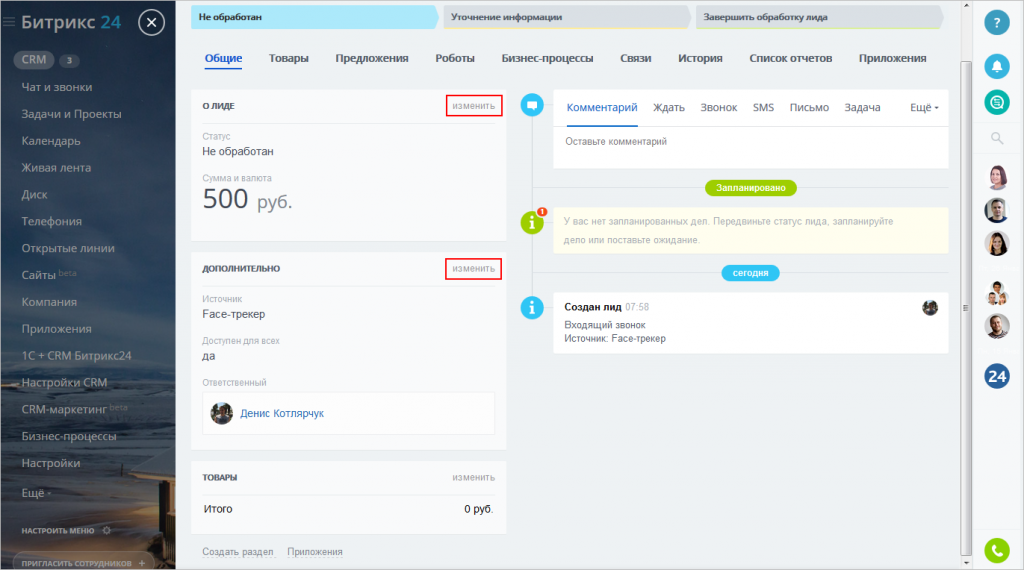
Менять стадии для лидов и сделок. Успешно завершили работу с лидом - просто нажмите на новую стадию и система переведет лид в неё:
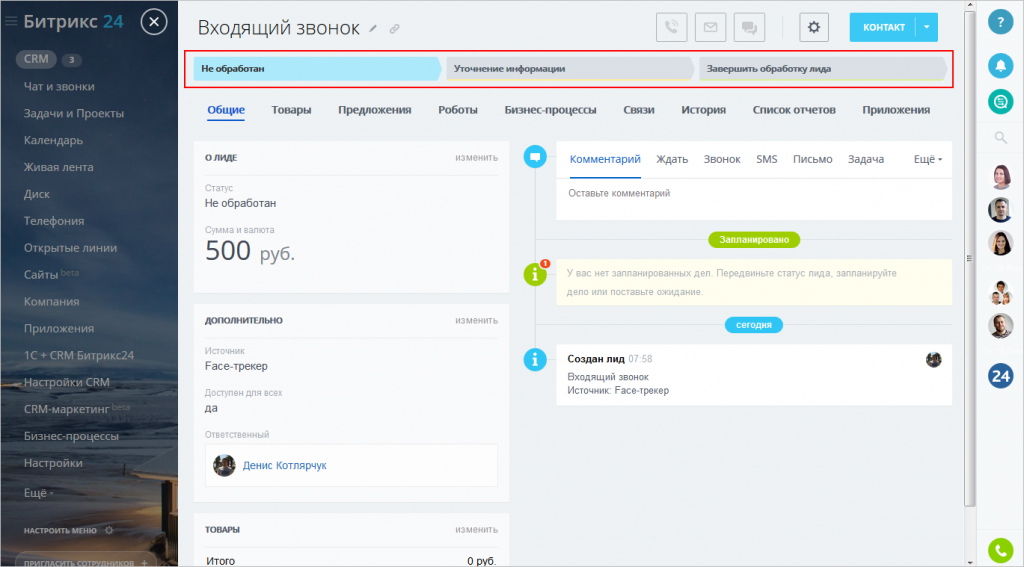
Создавать элементы - вы можете в один клик конвертировать лид в сделку или контакт. Или создать счёт/предложение на основании сделки:
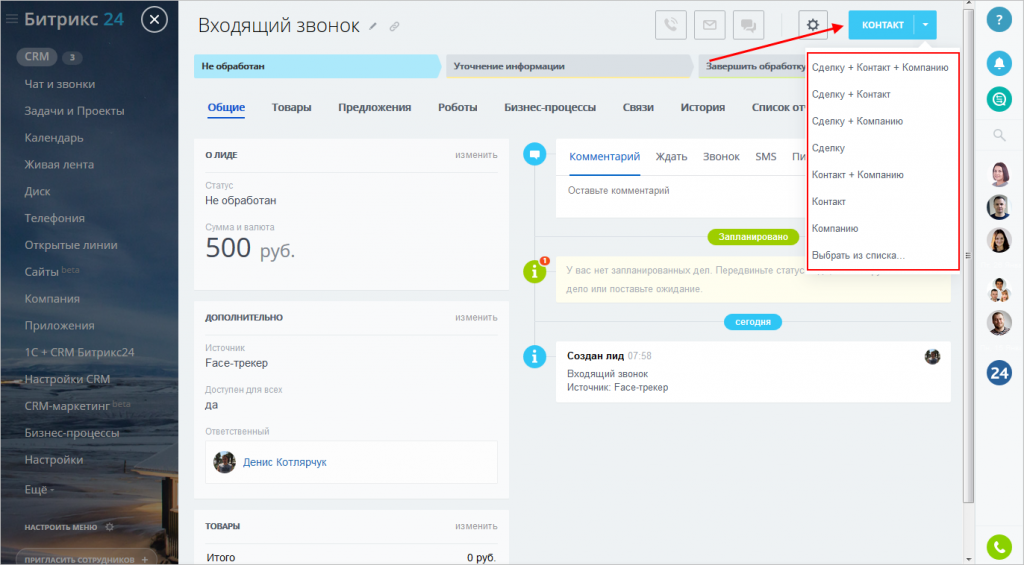
Проследить связи элемента - контролируйте, с какими товарами и предложениями связан лид, с какими роботами и бизнес-процессами он взаимодействует. Даже больше - вы можете создавать новые элементы прямо в карточке.
Все текущие связи наглядно представлены на вкладке Связи:
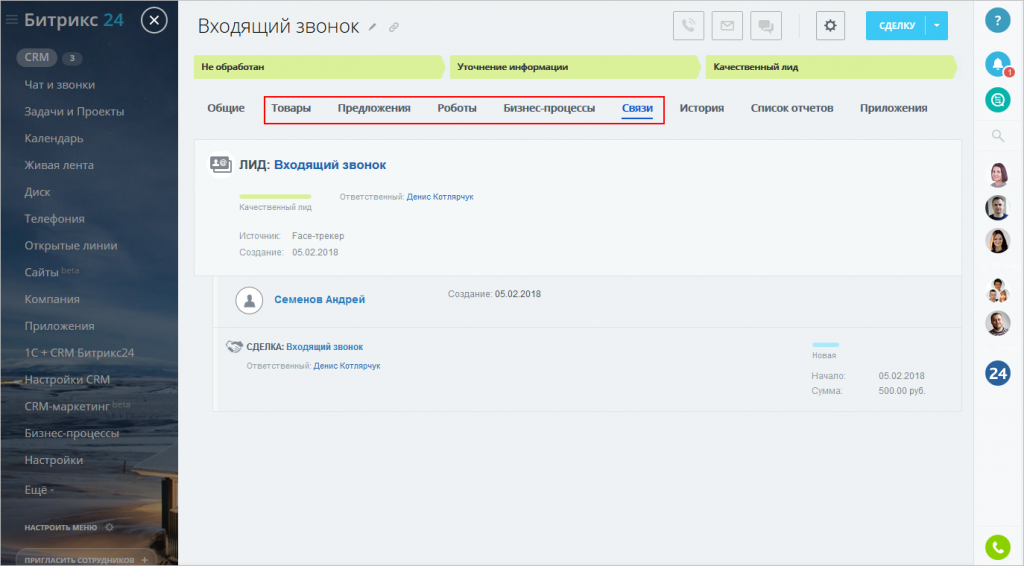
Создавать дела и оставлять комментарии. Вносите комментарии о лиде, планируйте дела и создавайте задачи - всё это, не выходя из карточки:
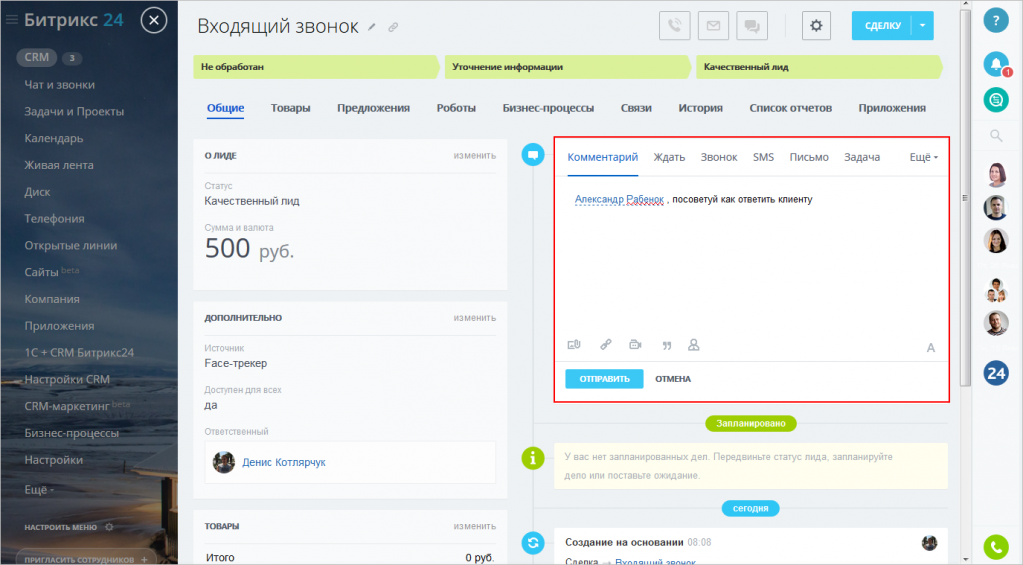
Окно для создания комментария - полноценный визуальный редактор. Вы можете отформатировать текст, упомянуть коллегу и даже прикрепить файл или видео.
Чуть ниже расположена лента комментариев и основных событий. Любой элемент в этой ленте можно закрепить в верхней части с помощью иконки гвоздика.
В списке дел Битрикс24 показывает фото автора события, а не ответственного за него.
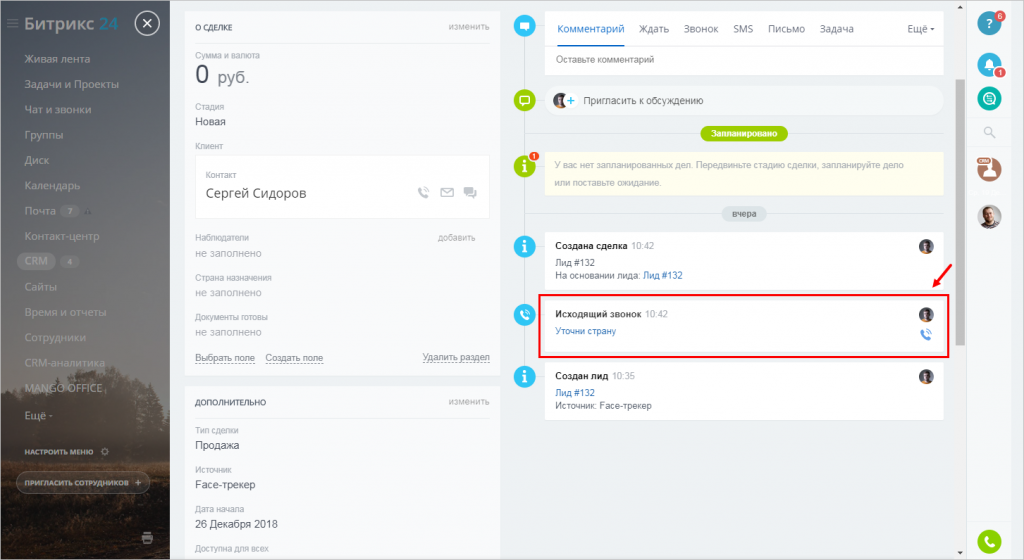
Автор события - это постановщик дела. Например, в случае с роботами это будет тот сотрудник, после действий которого сработал робот.
При редактировании дела Битрикс24 покажет фото автора изменений.
Следить за историей работы с элементом. На вкладке История расположен журнал доступа с подробной информацией о том, кто, когда и как изменял текущий элемент.
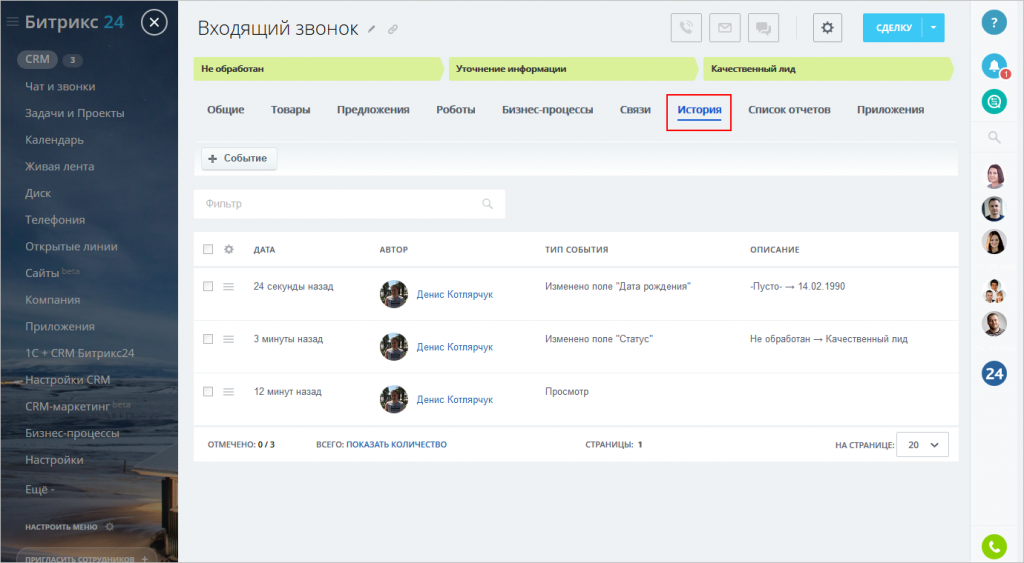
[DETAIL_PICTURE] =>
[DETAIL_TEXT_TYPE] => html
[LAUNCH] =>
[CODE] => settings-deals
[ACTIVE_FROM] =>
[ACTIVE_TO] =>
[RATING] =>
[RATING_TYPE] =>
[SCORM] =>
[LINKED_LESSON_ID] =>
[COURSE_ID] =>
[COURSE_SORT] =>
)
Редактирование карточки
Находясь в карточке, вы можете:
Создавать и перемещать разделы так, как вам удобно:
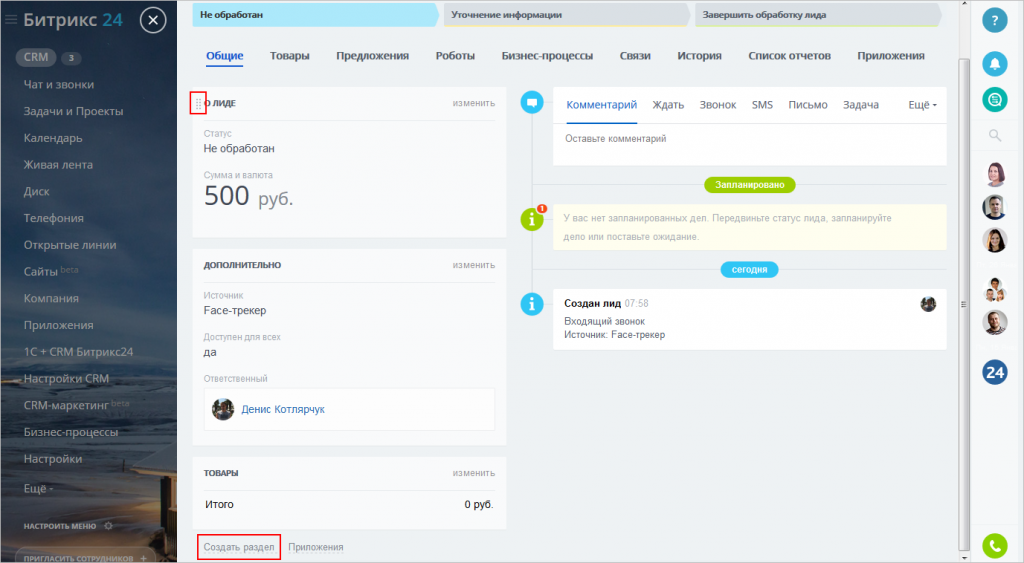
Имейте в виду - если вы, к примеру, изменили структуру полей и разделов в карточке лида, то эти изменения вступят в силу для всех лидов
Менять значения и названия полей, а также добавлять и скрывать их. Для этого в нужном разделе нажмите кнопку Изменить:
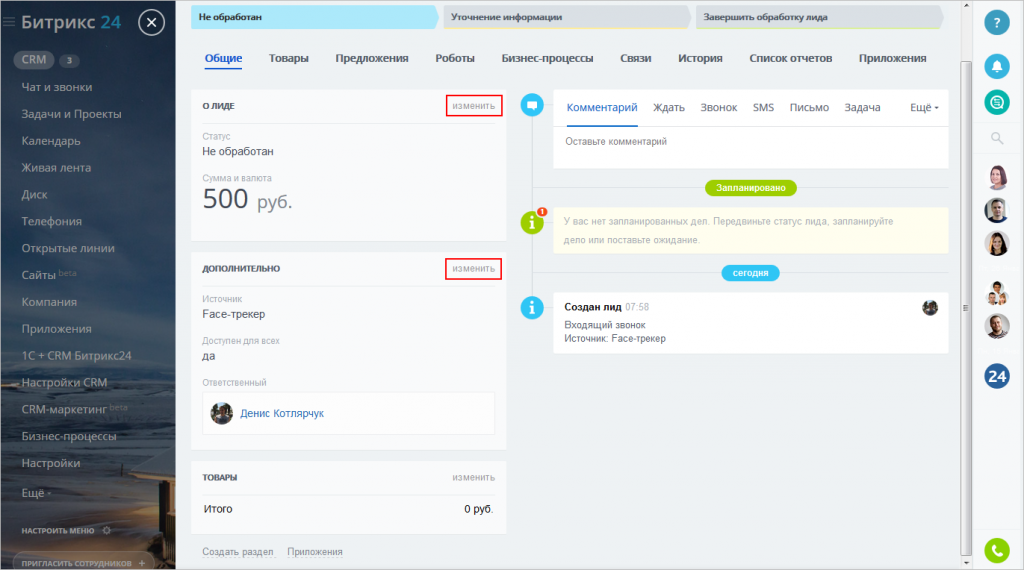
Менять стадии для лидов и сделок. Успешно завершили работу с лидом - просто нажмите на новую стадию и система переведет лид в неё:
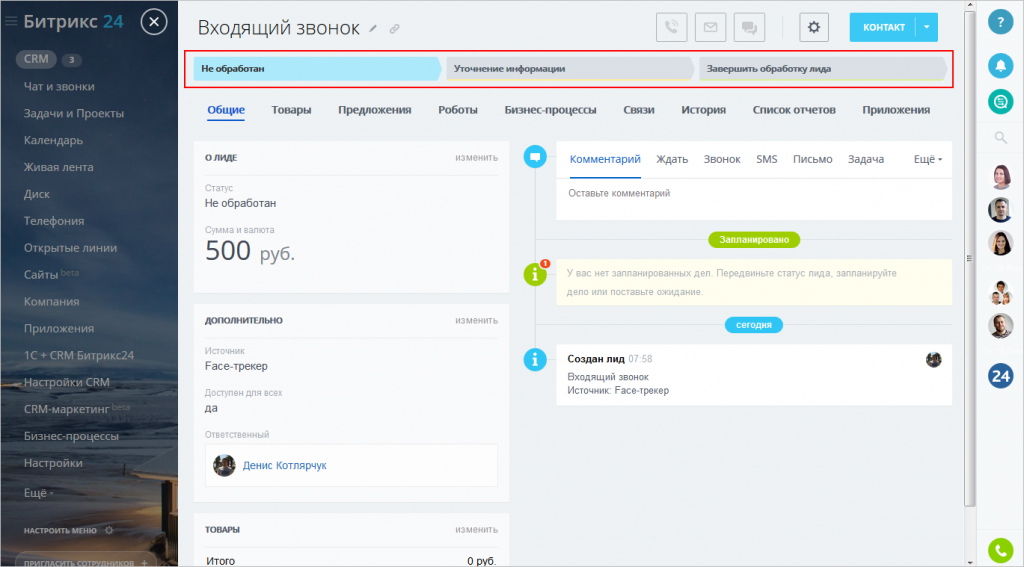
Создавать элементы - вы можете в один клик конвертировать лид в сделку или контакт. Или создать счёт/предложение на основании сделки:
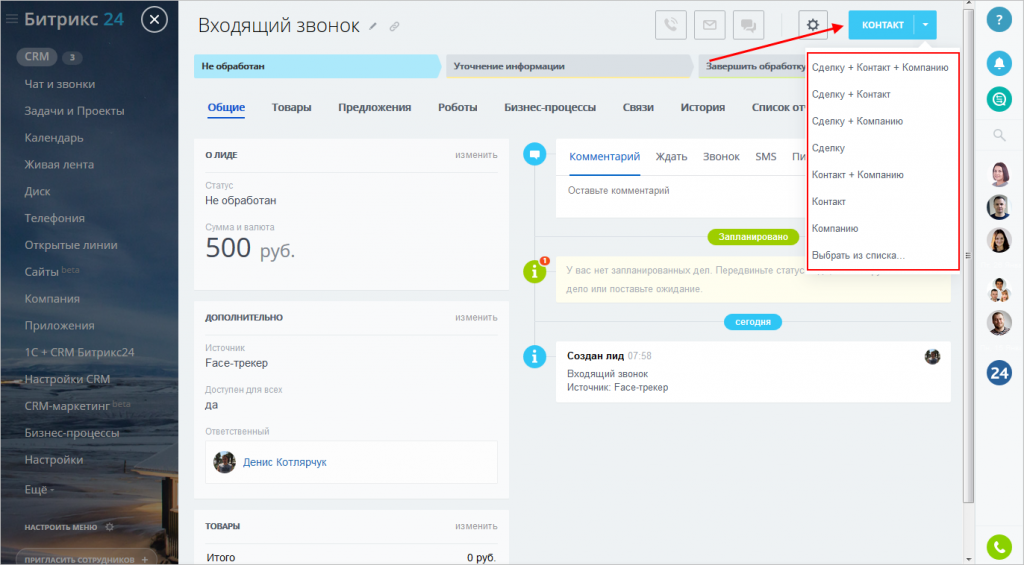
Проследить связи элемента - контролируйте, с какими товарами и предложениями связан лид, с какими роботами и бизнес-процессами он взаимодействует. Даже больше - вы можете создавать новые элементы прямо в карточке.
Все текущие связи наглядно представлены на вкладке Связи:
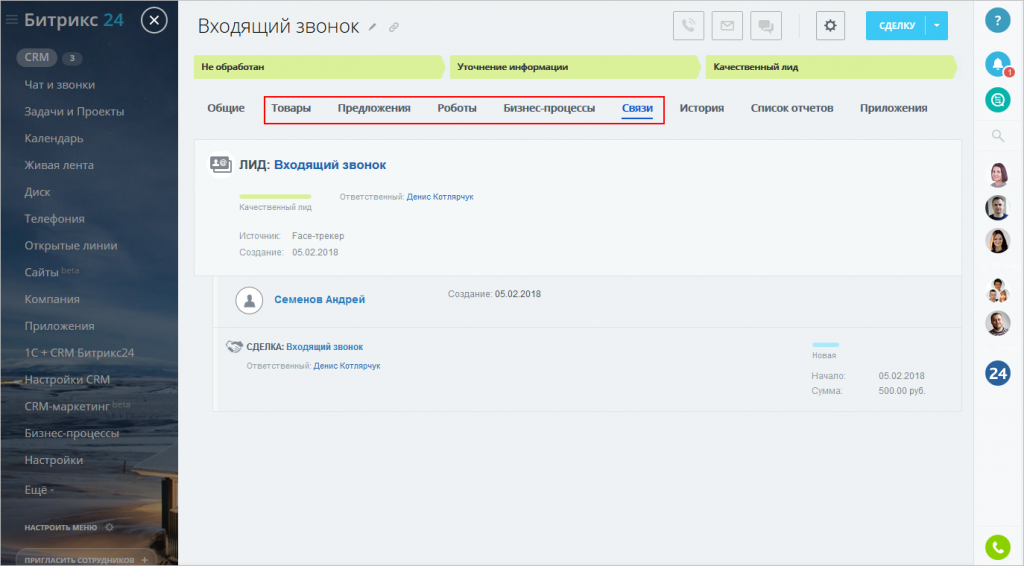
Создавать дела и оставлять комментарии. Вносите комментарии о лиде, планируйте дела и создавайте задачи - всё это, не выходя из карточки:
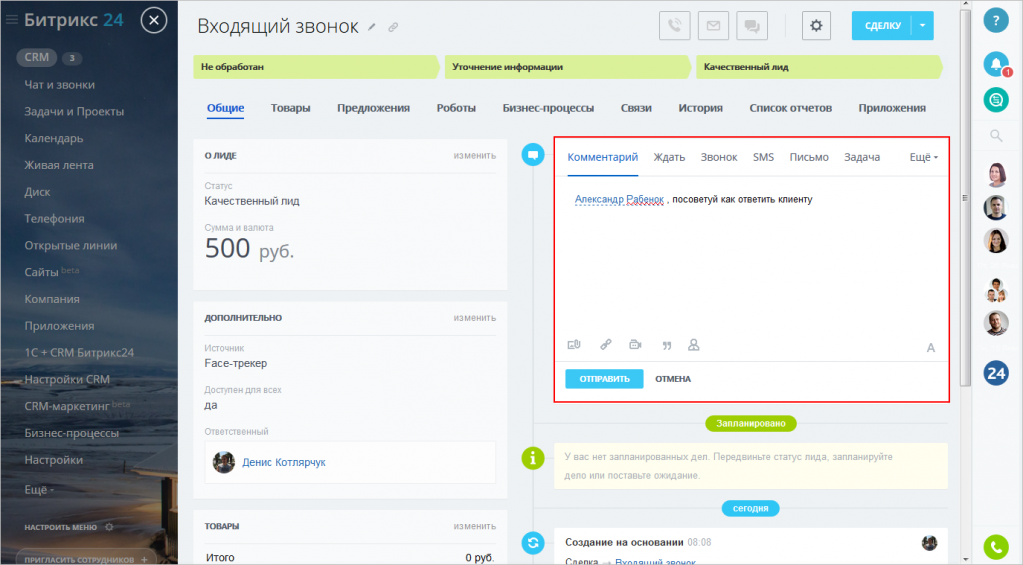
Окно для создания комментария - полноценный визуальный редактор. Вы можете отформатировать текст, упомянуть коллегу и даже прикрепить файл или видео.
Чуть ниже расположена лента комментариев и основных событий. Любой элемент в этой ленте можно закрепить в верхней части с помощью иконки гвоздика.
В списке дел Битрикс24 показывает фото автора события, а не ответственного за него.
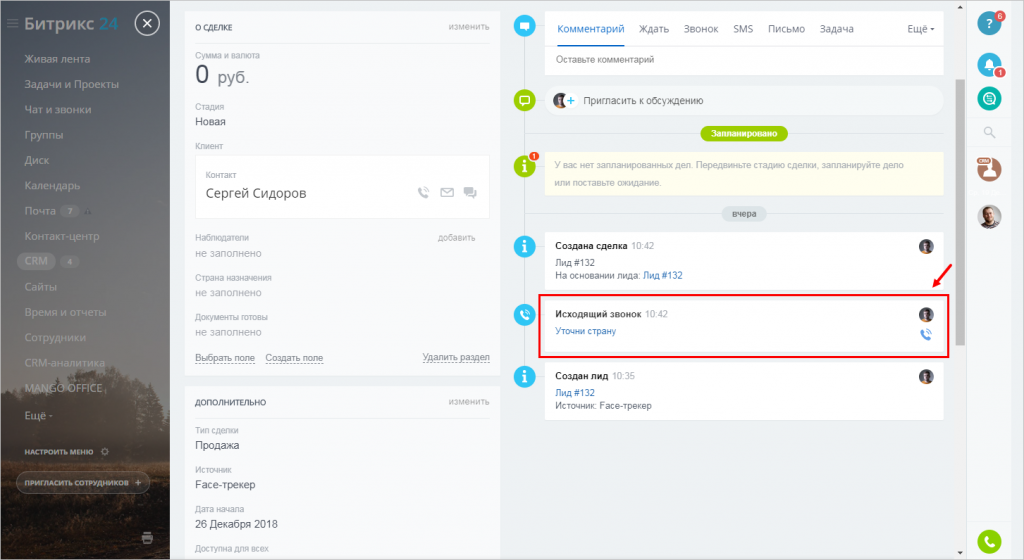
Автор события - это постановщик дела. Например, в случае с роботами это будет тот сотрудник, после действий которого сработал робот.
При редактировании дела Битрикс24 покажет фото автора изменений.
Следить за историей работы с элементом. На вкладке История расположен журнал доступа с подробной информацией о том, кто, когда и как изменял текущий элемент.